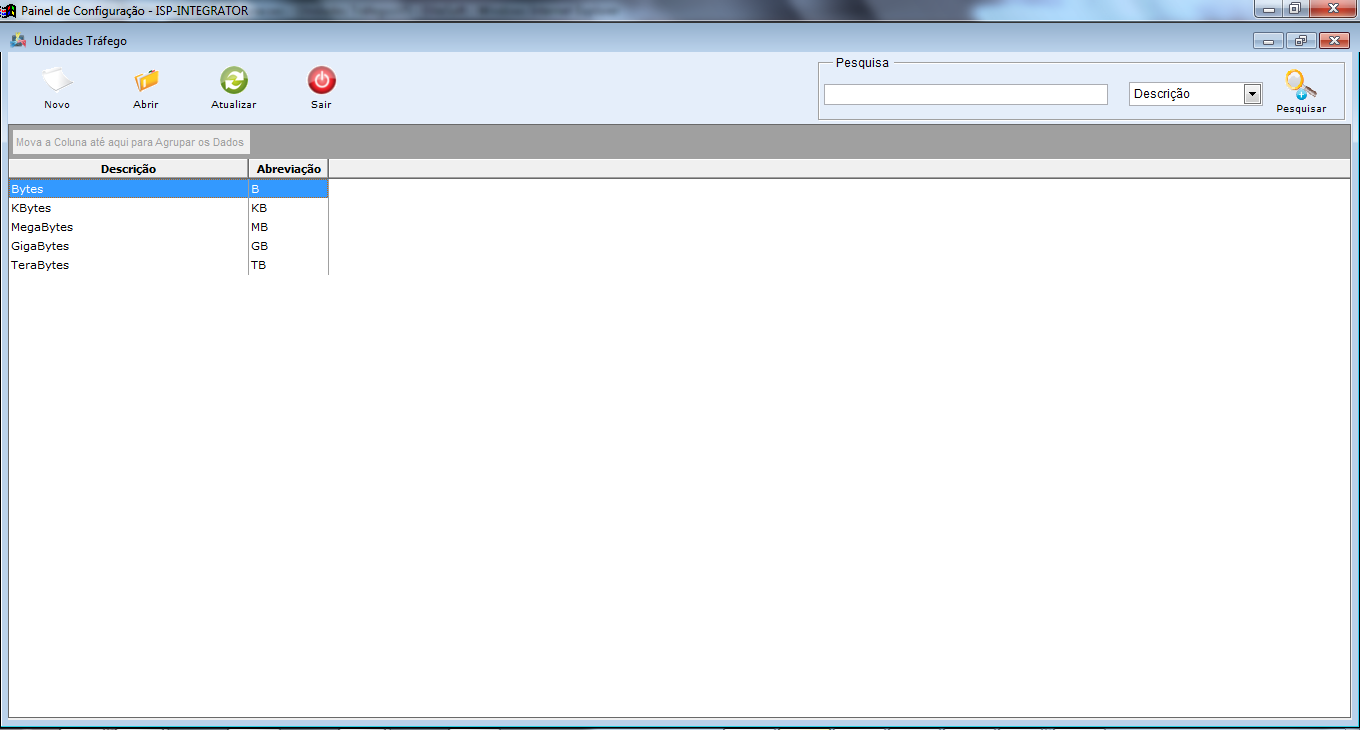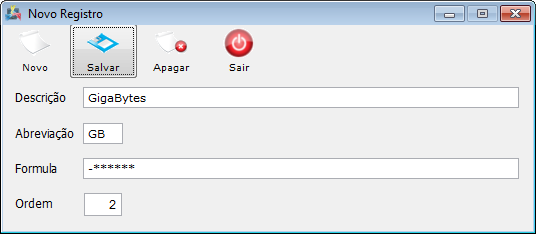Mudanças entre as edições de "Módulo Desktop - Painel Configurações - Unidades Tráfegos"
| Linha 1: | Linha 1: | ||
| − | + | {| style="margin-top:5px; width:34%; margin-bottom:2px; margin-left:auto; margin-right:auto" | |
| + | |class="fundologo" style="background-repeat:no-repeat; background-position:-40px -15px; width:100%; border:1px solid #D2D2D2; vertical-align:top; -moz-border-radius: 10px; -webkit-border-radius: 10px; border-radius:10px;box-shadow:0 1px 3px rgba(0, 0, 0, 0.35)" | | ||
| + | [[Arquivo:splash5.jpg|center]] | ||
| + | |} | ||
| + | |||
[[Modulo_Desktop|« Voltar]] | [[Página_principal|« Principal]] | [[Modulo_Desktop|« Voltar]] | [[Página_principal|« Principal]] | ||
| − | == | + | |
| + | == Módulo Desktop - Painel Configurações - Unidades Tráfegos == | ||
| + | |||
{| style="border-collapse: collapse; border-width: 1px; border-style: solid; border-color: #99CCFF" align="center" | {| style="border-collapse: collapse; border-width: 1px; border-style: solid; border-color: #99CCFF" align="center" | ||
| Linha 9: | Linha 15: | ||
| [[arquivo:BarraAzul.png|8px]] | | [[arquivo:BarraAzul.png|8px]] | ||
| [[arquivo:informacoes.jpg|60px]] | | [[arquivo:informacoes.jpg|60px]] | ||
| − | | '' | + | | ''Adicionar um novo cadastro, informando a descrição, abreviação, fórmula e como está a ordem da unidade de tráfego.'' |
|} | |} | ||
| − | |||
| − | + | == Permissão == | |
| − | + | {|align="center" | |
| + | |- bgcolor="#B8CCE4" | ||
| + | ! Permissão | ||
| + | ! Aplica-se em: | ||
| + | |- bgcolor="#E8E8E8" | ||
| + | | Painel de Configurações | ||
| + | | [[Modulo_Desktop_-_Permissoes_-_Tela_Principal_-_Painel_de_Configurações|Visualizar]] | ||
| + | |} | ||
| + | <br> | ||
| − | |||
| − | + | 1) Selecionar a opção "Unidades Tráfegos". | |
| + | [[Arquivo:UnidadeTrafegoIconee.png|900px]] | ||
| − | |||
| − | + | 1.1) Adicionar "'''Unidades Tráfegos'''". | |
| − | + | [[Arquivo:UnidadeTrafegoTela.png|900px]] | |
| − | |||
| − | + | 1.1.1) Para adicionar uma nova unidade de tráfego selecionar "Novo" e exibirá "'''Novo Registro'''". | |
| − | [[Arquivo: | + | [[Arquivo:UnidadeTrafegobotaoNovoRegistro.png|450px]] |
| − | |||
| − | + | 1.1.1.1) Abrir "'''Unidades Tráfego'''" selecione a opção. | |
| − | + | [[Arquivo:UnidadeTrafegoUnidTraf.png|450px]] | |
| − | |||
| − | + | 1.2) "Atualizar" as unidades de tráfego, selecione a opção. | |
| − | 3 | + | |
| + | 1.3) Buscar "Descrição/Abreviação" pelo campo "Pesquisar". | ||
[[Arquivo:UnidadeTrafegoPesquisa.png]] | [[Arquivo:UnidadeTrafegoPesquisa.png]] | ||
| − | '''Obs.:''' | + | '''Obs.:'''Informar as inicias da "Unidade Tráfego" e "Pesquisar". |
| + | |||
| − | + | 1.4) Ordenar os dados da lista em crescente ou decrescente, selecione e exibirá uma seta ao lado direito da coluna. | |
* Seta para ordenação crescente: [[Arquivo:UnidadeTrafegoCrescente.png]] | * Seta para ordenação crescente: [[Arquivo:UnidadeTrafegoCrescente.png]] | ||
| Linha 58: | Linha 69: | ||
| − | [[# | + | [[#content|Topo]] |
Edição das 14h46min de 20 de junho de 2016
Módulo Desktop - Painel Configurações - Unidades Tráfegos
| |

|
Adicionar um novo cadastro, informando a descrição, abreviação, fórmula e como está a ordem da unidade de tráfego. |
Permissão
| Permissão | Aplica-se em: |
|---|---|
| Painel de Configurações | Visualizar |
1) Selecionar a opção "Unidades Tráfegos".
1.1) Adicionar "Unidades Tráfegos".
1.1.1) Para adicionar uma nova unidade de tráfego selecionar "Novo" e exibirá "Novo Registro".
1.1.1.1) Abrir "Unidades Tráfego" selecione a opção.
1.2) "Atualizar" as unidades de tráfego, selecione a opção.
1.3) Buscar "Descrição/Abreviação" pelo campo "Pesquisar".
Obs.:Informar as inicias da "Unidade Tráfego" e "Pesquisar".
1.4) Ordenar os dados da lista em crescente ou decrescente, selecione e exibirá uma seta ao lado direito da coluna.